С помощью Диспетчера проектов можно создавать новые проекты, задавать конфигурацию параметров и стандартов проекта, добавлять информацию об элементах и выбирать текущий проект. Если проект задан в качестве текущего с помощью контекстного меню или двойного нажатия имени файла, он преобразуется в формат, совместимый с текущей версией AutoCAD Architecture 2022 toolset. Если изменяется путь к проекту, выполняется также преобразование всех чертежей проекта, после чего открытие проекта в какой-либо старой версии программы окажется невозможным.
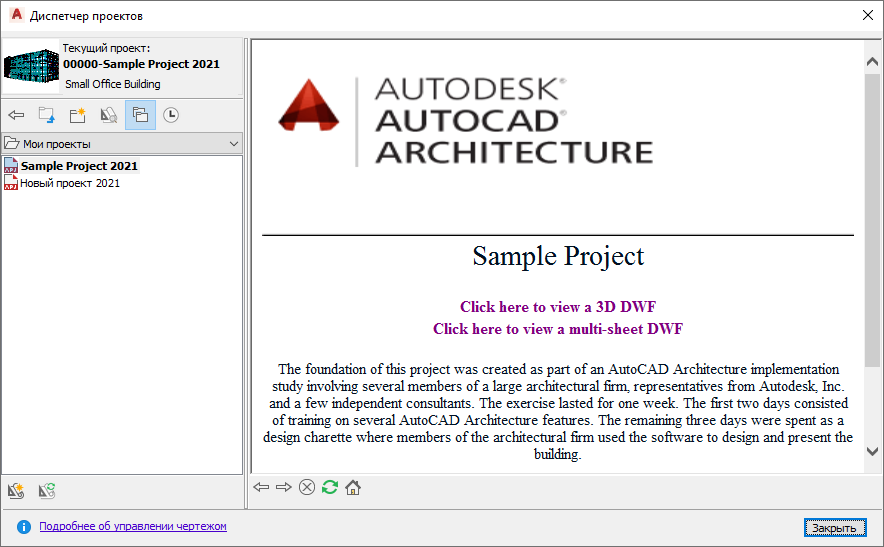
Диспетчер проектов
В левом окне Диспетчера проектов выполняется выбор текущего проекта, создание новых проектов, обзор имеющихся проектов и просмотр журнала проекта. Из контекстного меню также можно редактировать свойства проекта, закрывать проект, копировать структуру проекта, формировать комплект для передачи по электронной почте и архивировать проект. Вся информация, которая здесь вводится, относится к проекту в целом. В правой части Диспетчера проектов встроенный обозреватель Интернета позволяет просматривать базовую страницу вашего проекта.